Hoe u de Caps Lock-toets van een HP laptop kunt repareren die continu knippert of knippert
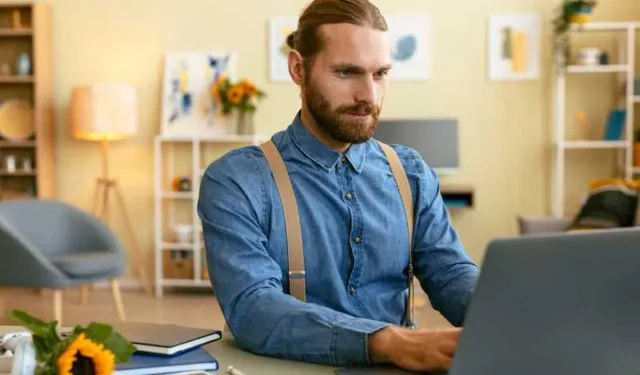
HP laptops staan bekend om hun betrouwbaarheid, maar een knipperende, flikkerende of knipperende Caps Lock-toets op uw toetsenbord kan een raadselachtig probleem zijn. Dit probleem lijkt op het eerste gezicht misschien triviaal, maar het kan een teken zijn van onderliggende hardwareproblemen . Gebruikers zien 5 keer of 3 keer lang en kort knipperen met een zwart scherm en geen weergave. Als u dit probleem snel aanpakt, zorgt u ervoor dat uw laptop soepel blijft functioneren, zodat u verbonden en productief blijft .
Wat zorgt ervoor dat de Caps Lock-toets knippert of flitst?
Onjuiste BIOS-instellingen : De BIOS- instellingen in uw HP laptop zijn mogelijk onjuist geconfigureerd. Dit kan de stroomtoevoer verstoren, waardoor de Caps Lock-toets gaat knipperen of knipperen.
Ventilatieproblemen : stof en vuil kunnen de interne paden en ventilatieopeningen van uw laptop verstoppen. Wanneer dit gebeurt, kan de laptop oververhit raken, waardoor de Caps Lock-toets gaat knipperen.
Verbrijzelde laptoplader : Als de oplader van uw laptop kapot of beschadigd is, kan deze de verkeerde spanning naar uw laptop sturen. Dit kan stroomproblemen veroorzaken, waaronder het knipperen van de Caps Lock-toets.
Bijkomende redenen waarom het probleem bestaat:
- Verouderde BIOS-software
- Defecte toetsenbordhardware
- Incompatibele software die op de achtergrond wordt uitgevoerd
- Defect moederbord
- Beschadigde besturingssysteembestanden
- Verkeerd uitgelijnde RAM-modules
- Oververhitting door intensief gebruik of omgevingsfactoren
- Onvolledige of mislukte systeemupdates
DEALS VAN VANDAAG: Koop nu de nieuwste HP-computers in de uitverkoop bij Amazon & Walmart !
Problemen oplossen en oplossen HP Windows PC-laptop Caps Lock-toets op toetsenbord Knippert of knippert voortdurend Probleem
Een harde reset uitvoeren
- Schakel uw HP laptop uit en koppel alle externe apparaten los. Dit omvat de oplader, USB-drives en eventuele andere randapparatuur.
- Verwijder de batterij als deze toegankelijk is. Als dat niet het geval is, hoeft u zich geen zorgen te maken; je kunt nog steeds doorgaan.
- Houd de aan/uit-knop ongeveer 15 seconden ingedrukt. Door deze actie wordt de resterende stroom in de laptop afgevoerd.
- Sluit de batterij en de oplader opnieuw aan. Zorg ervoor dat alles veilig is aangesloten.
- Druk op de aan/uit-knop om de laptop aan te zetten. U zou het HP-logo moeten zien dat de succesvolle harde reset aangeeft.
Als het probleem met de knipperende Caps Lock-toets blijft bestaan, moet u mogelijk andere oplossingen zoeken.
De ventilatieopeningen en hardware van uw laptop reinigen
De ventilatieopeningen van uw laptop zijn cruciaal om het apparaat koel te houden. Stof en vuil kunnen deze ventilatieopeningen blokkeren, wat tot oververhitting kan leiden.
Begin door uw laptop uit te schakelen en de stekker uit het stopcontact te halen. Veiligheid eerst!
Gebruik een blikje perslucht om het stof voorzichtig uit de ventilatieopeningen te blazen. Houd de bus rechtop en spuit in korte uitbarstingen.
Voor een diepere reiniging kunt u de laptop wellicht openklappen. Zorg ervoor dat u de handleiding van uw laptop raadpleegt of professionele hulp zoekt als u het niet zeker weet.
Gebruik een zachte borstel of doek om zichtbaar stof binnenin weg te vegen. Wees voorzichtig om beschadiging van onderdelen te voorkomen.
Zet uw laptop weer in elkaar en zorg ervoor dat alles veilig op zijn plaats zit.
Zet uw laptop aan en controleer of het probleem met de Caps Lock-toets is opgelost.
Het geheugen van de laptop resetten (CMOS)
De CMOS-batterij (Complementary Metal-Oxide-Semiconductor) voedt het geheugen van uw laptop, waardoor instellingen zoals de systeemklok intact blijven. Een slecht functionerende CMOS kan ervoor zorgen dat de Caps Lock-toets gaat knipperen.
Schakel eerst uw laptop uit en koppel deze los. Je hebt te maken met interne componenten, dus veiligheid staat voorop.
Als u het prettig vindt uw laptop te openen, zoekt u naar de CMOS-batterij. Het is meestal een knoopcelbatterij op het moederbord.
Verwijder voorzichtig de batterij en wacht een paar minuten om er zeker van te zijn dat alle instellingen zijn gewist.
Vervang de batterij door een nieuwe en zorg ervoor dat deze van hetzelfde type is. Met deze actie worden de herinneringen van de laptop gereset.
Sluit uw laptop, sluit de stroom weer aan en zet hem aan. De CMOS-instellingen moeten nu opnieuw worden ingesteld.
Als u niet zeker weet hoe u met interne componenten moet omgaan, kunt u het beste professionele hulp zoeken.
Het BIOS bijwerken
Het BIOS (Basic Input/Output System) is de software die de hardware van uw laptop initialiseert wanneer deze opstart. Het is net als een orkestdirigent, die ervoor zorgt dat alles in harmonie werkt. Een verouderd BIOS kan ervoor zorgen dat de Caps Lock-toets gaat knipperen.
- Identificeer eerst het model van uw laptop en de huidige BIOS-versie. Je hebt deze informatie nodig om de juiste update te vinden.
- Bezoek de ondersteuningswebsite van HP en zoek naar uw laptopmodel. Zoek naar de BIOS-update in het gedeelte Stuurprogramma’s.
- Download de update en volg de instructies op het scherm. Zorg ervoor dat uw laptop tijdens dit proces aangesloten blijft, omdat stroomuitval ernstige problemen kan veroorzaken.
- Zodra de update is voltooid, start u uw laptop opnieuw op. De nieuwe BIOS-versie zou nu aanwezig moeten zijn.
Het repareren van een knipperende caps lock-toets op uw laptop is iets dat u met de juiste informatie kunt oplossen. Als u deze stappen volgt, kunt u de oorzaak van het probleem achterhalen en het probleem oplossen. Net zoals u voor een auto of een huis zorgt, zorgt het onderhoud van uw technologie ervoor dat u er jarenlang plezier van heeft.
MIS NIET: de beste aanbiedingen voor de nieuwste HP-laptops nu bij Amazon & Walmart !



Geef een reactie